Over Scoreberekeningen
Scoreberekeningen is de perfecte functie voor het maken van quizzen, online bestelformulieren en meer. Met deze functie kun je een berekening toepassen op de antwoordopties van specifieke vraagtypen, dat wil zeggen er kunnen optellingen, aftrekkingen, vermenigvuldigingen en delingen worden uitgevoerd door de hele enquête heen. Deze berekeningen zullen je respondent een eindscore geven aan het einde van de enquête. Dit betekent dat je quiz- of toetsresultaten kunt optellen, evenals prijzen voor bestelformulieren.
Vragen Compatibel met Scoreberekeningen
De volgende vraagtypen zijn compatibel met de functie voor Scoreberekeningen:
- Meerkeuze vraag
- Waarderingsschaal vraag
- Afbeeldingen vraag
- Matrix - meerkeuze vraag (de subvragen, niet de hele matrix)
- Matrix - waarderingsschaal (de subvragen, niet de hele matrix)
- Net Promotor Score (NPS) vraag
- Aanbevelingsscore vraag
Puntenberekeningen Toevoegen
Om puntenberekeningen aan uw enquête toe te voegen, hoeft u alleen maar:
- Ga naar uw enquête en klik op de betreffende vraag.
- Klik op instellingen en schakel de optie calculaties in.
- De volgende stappen zijn afhankelijk van het soort vraag.
- Dit is van toepassing op Meerkeuze vraag, Waarderingsschaal vraag, Afbeeldingen vraag, Net Promotor Score (NPS) vraag en Aanbevelingsscore vraag.
- Klik op calculaties instellen.
- Klik op het calculaties inschakelen dropdown menu en selecteer de antwoordoptie waaraan u de berekening wilt toevoegen.
- Vanuit het calculaties dropdown menu kunt u kiezen tussen de volgende bewerkingen: optellen, aftrekken, vermenigvuldigen en delen.
- Nadat u de bewerking heeft geselecteerd, voegt u een waarde toe. Als u bijvoorbeeld "optellen" als bewerking hebt geselecteerd, zal de ingevoerde waarde toegevoegd worden aan de score van de respondent als zij die antwoordoptie kiezen.
- U kunt zoveel berekeningen toevoegen als nodig door deze stappen te herhalen.
- Als u klaar bent klikt u op opslaan.
- Dit is van toepassing op Matrix - meerkeuze vraag en Matrix - waarderingsschaal vraag.
- Klik op de terug pijl (
 ) om terug te gaan naar de subvragen.
) om terug te gaan naar de subvragen. - Klik op de subvraag waaraan u berekeningen wilt toevoegen.
- Klik op calculaties instellen.
- Vanuit het calculaties dropdown menu kunt u kiezen tussen de volgende bewerkingen: optellen, aftrekken, vermenigvuldigen en delen.
- Nadat u de bewerking heeft geselecteerd, voegt u een waarde toe. Als u bijvoorbeeld "optellen" als bewerking hebt geselecteerd, zal de ingevoerde waarde toegevoegd worden aan de score van de respondent als zij die antwoordoptie kiezen.
- U kunt zoveel berekeningen toevoegen als nodig door deze stappen te herhalen.
- Als u klaar bent klikt u op opslaan.
- Klik op de terug pijl (
- Dit is van toepassing op Meerkeuze vraag, Waarderingsschaal vraag, Afbeeldingen vraag, Net Promotor Score (NPS) vraag en Aanbevelingsscore vraag.
- U kunt altijd zien welke vragen berekeningen bevatten vanuit het thema overzicht van de enquête:
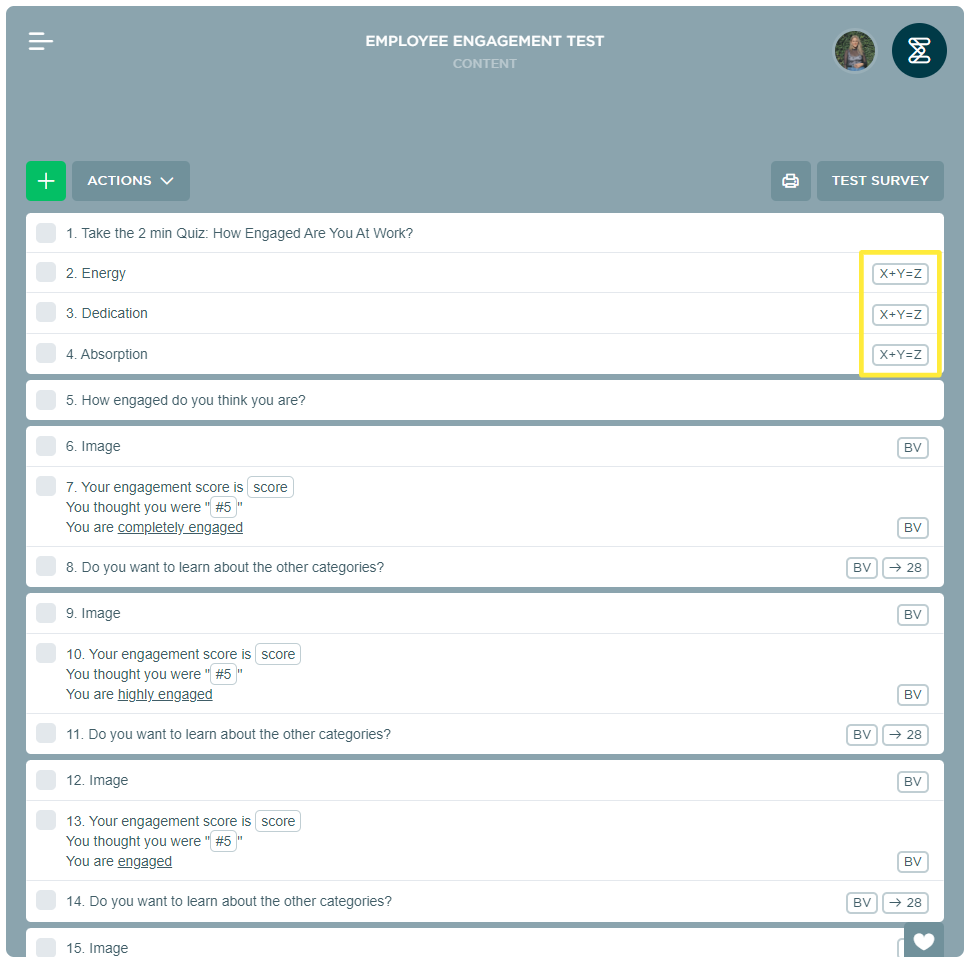
Toon de Score voor Respondenten
U kunt respondenten de score tijdens en aan het einde van de enquête tonen door gebruik te maken van samenvoegvelden.
Alles wat u moet doen is:
- Ga naar uw enquête en klik op het tekstelement, de vraag of de eindpagina waar u de score wilt weergeven.
- Klik op de vraag of tekstvak en klik vervolgens op het dropdownmenu samenvoegveld.
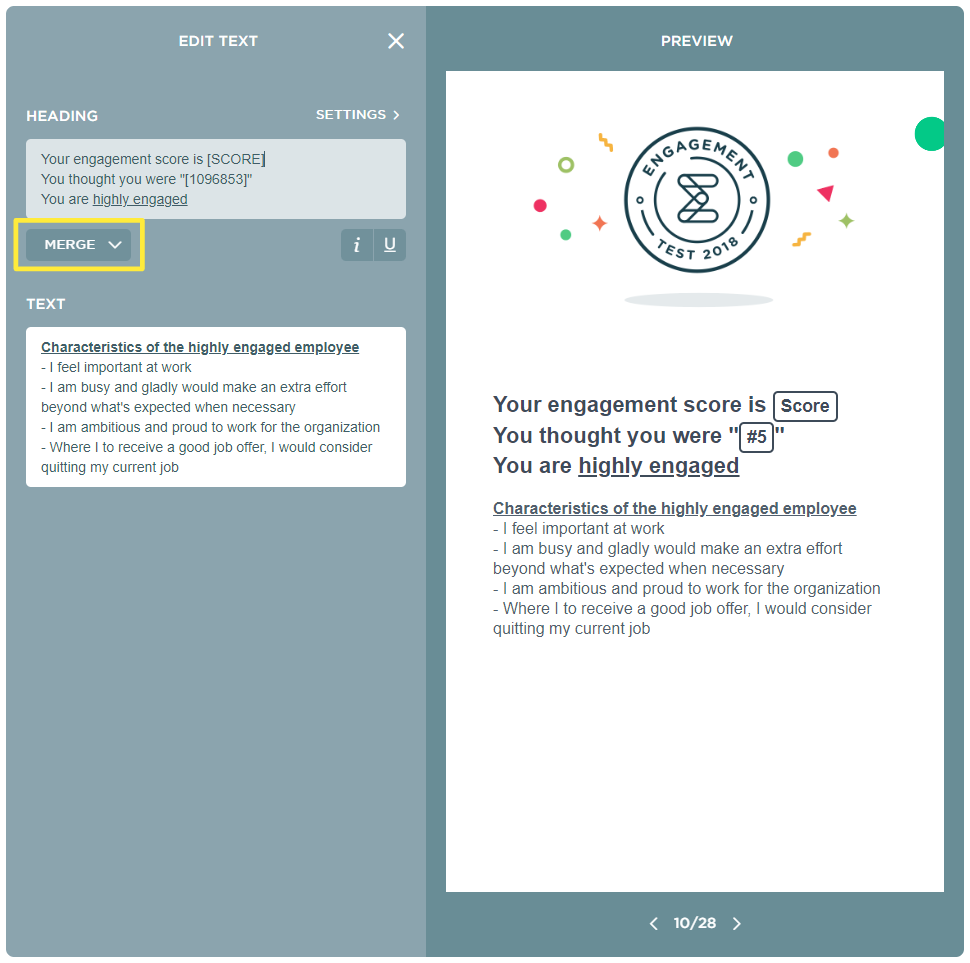
- Selecteer de variabele score uit het dropdownmenu.
- Hierdoor wordt de score van de respondent samengevoegd in het overeenkomstige tekstelement of vraag.